WinXCorners एक हल्का सॉफ़्टवेयर है जिसे Windows 10 और Windows 11 के लिए डिज़ाइन किया गया है जो आपके डेस्कटॉप अनुभव को बेहद सरल तरीके से सुधारने की अनुमति देता है: स्क्रीन के एक कोने में अपना कर्सर ले जाकर कुछ कार्यों को स्वचालित रूप से चलाने की क्षमता। इस तरह, आप अपने दिन भर में बहुत सारा समय बचा सकते हैं।
बस अनजिप करें और चलाएं
WinXCorners को इंस्टॉल करने की आवश्यकता नहीं है। प्रोग्राम चलाने के लिए, आपको इसे किसी फोल्डर में अनजिप करना है और एक्सीक्यूटेबल पर डबल-क्लिक करना है। इस सॉफ़्टवेयर का उपयोग शुरू करने के कुछ सेकंड बाद, आपको उसी फोल्डर में एक विकल्प फ़ाइल स्वचालित रूप से निर्मित दिखाई देगी। यह सामान्य है। जो भी परिवर्तन आप करेंगे, वे इस फ़ाइल में सहेजे जाएंगे, ताकि अगली बार जब आप ऐप खोलें तो आपकी सेटिंग्स स्थिर रहें।
हर कोने को अनुकूलित करें
WinXCorners के पीछे की सोच यह है कि हर बार जब आप अपने मुख्य स्क्रीन के किसी भी चार कोनों में कर्सर को खींचते हैं तो विशिष्ट क्रियाएं ट्रिगर होती हैं। आप टास्क व्यू खोल सकते हैं, संपूर्ण डेस्कटॉप दिखा सकते हैं, स्क्रीन सेवर चालू कर सकते हैं, सभी मॉनिटरों को बंद कर सकते हैं, स्टार्ट मेनू खोल सकते हैं, या यहां तक कि एक executable खोल सकते हैं। यह ध्यान रखना महत्वपूर्ण है कि यह ऐप स्वचालित रूप से निष्क्रिय हो जाएगा जब आप पूर्ण-स्क्रीन में किसी वीडियो गेम को खेल रहे हों।
उन्नत विकल्पों को अनुकूलित करें
टास्कबार में WinXCorners आइकन पर राइट-क्लिक करके, आप उन्नत विकल्पों तक पहुंच सकते हैं। यहां से, आप अपने ट्रिगर्स को अनुकूलित कर सकते हैं। उदाहरण के लिए, आप एक executable (जैसे प्रोग्राम या यहां तक कि वीडियो गेम) चुन सकते हैं और इसे किसी एक कोने पर असाइन कर सकते हैं। इस तरह, आप सिर्फ अपने कर्सर को निचले-दाएं कोने में खींचकर अपना पसंदीदा वीडियो गेम खोल सकते हैं।
अपने दिन के समय को बचाएं
Windows में इस बेहद रोचक फ़ीचर को जोड़ने के लिए WinXCorners डाउनलोड करें। इस हल्के ऐप की मदद से, जिसका आकार 1 एमबी से कम है, आप केवल स्क्रीन के किसी विशिष्ट कोने में कर्सर को खींचकर बहुत सारी अलग-अलग क्रियाएं कर सकते हैं। यह ऐप विशेष रूप से power users, प्रोग्रामर्स और अपने पीसी से कार्य करने वाले लोगों के लिए बहुत उपयोगी है।

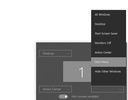
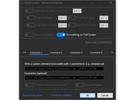

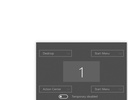










कॉमेंट्स
WinXCorners के बारे में अभी तक कोई राय नहीं है। पहले व्यक्ति बनो! टिप्पणी